แก้ปัญหาอ่านฟอนต์ไม่ได้ด้วยการฝังฟอนต์
จั่วหัวแบบนี้อาจจะงงงงกันเล็กน้อยว่าจะทำอะไร???
หลายครั้งเราอาจเจอปัญหาว่า เรารับไฟล์จากเพื่อนหรือจากใครๆ แล้วเราอ่านไม่ออกหรือไม่คงรูป หรือเราส่งไฟล์ให้ใครแล้วเค้าอ่านไม่ออกหรือไม่คงรูป เช่น อาจเป็นภาษาต่างดาว ฟอนต์ไม่เหมือนต้นฉบับ หรือตัวอักษรเพี้ยนๆ ไป นั่นเป็นเพราะว่าเราไม่มีฟอนต์ที่เพื่อนเราใช้นั่นเอง
ปัญหาเหล่านี้เรามักจะแก้ปัญหาด้วยการหาฟอนต์นั้นๆ มาติดตั้ง หรือมาเปลี่ยนเป็นฟอนต์ของเรา แต่บางครั้งการแก้ปัญหาแบบนี้ก็ยังไม่ใช่ทางออก เช่น เราทำ presentation เพื่อไปนำเสนอในงาน แต่ที่นั่นไม่มีฟอนต์ที่เราทำไป เราก็ต้องรับสภาพฟอนต์ที่มีในเครื่องนั้นๆ
วิธีการแก้ไขง่ายๆ ที่เราสามารถแก้ไขได้ตั้งแต่ต้นทางคือ การฝังฟอนต์ (Embed Fonts) ทำได้ทั้ง MS Word, Excel, Powerpoint (ในที่นี้คือทั้งเวอร์ชั่น 2007 และ 2010)
วิธีการฝังฟอนต์ สามารถทำได้ง่ายๆ ดังนี้
1) สมมติว่าเราพิมพ์รายงานด้วย MS Word ในที่นี้ใช้ฟอนต์ SILPAKORN70NEW
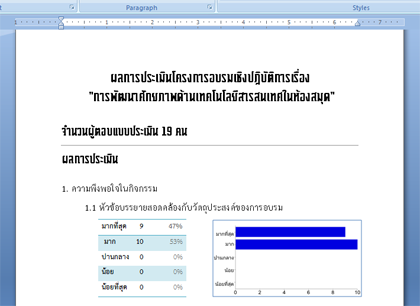
![]() 2) การฝังฟอนต์จะทำตอนที่เรา save ไฟล์ คือ เมื่อเราพิมพ์รายงานหรือทำ presentation ด้วย MS Word, Excel หรือ Powerpoint จากนั้นทำการ save ไฟล์ ด้วย Save as
2) การฝังฟอนต์จะทำตอนที่เรา save ไฟล์ คือ เมื่อเราพิมพ์รายงานหรือทำ presentation ด้วย MS Word, Excel หรือ Powerpoint จากนั้นทำการ save ไฟล์ ด้วย Save as
3) เมื่อเข้าสู่หน้าจอ Save as แล้ว ดูที่ด้านล่างของหน้าจอ Save as ให้คลิกที่ทางเลือก Tools และเลือก Save Options
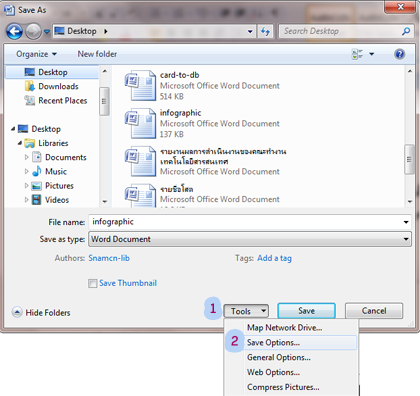
4) จะเข้าสู่หน้าจอ Word Options, Excel Options หรือ PowerPoint Options เลือกที่ทางเลือก Save ด้านซ้ายมือ (ซึ่งปกติจะเป็น default Save อยู่แล้ว) จากนั้นมาที่ด้านล่างขวามือ ติ๊กที่ Embed fonts in the file เพื่อให้การ save มีการฝังฟอนต์ที่ใช้งานอยู่ที่ไฟล์นั้นๆ เมื่อติ๊กเลือกแล้ว คลิก OK และ Save ไฟล์ตามปกติ
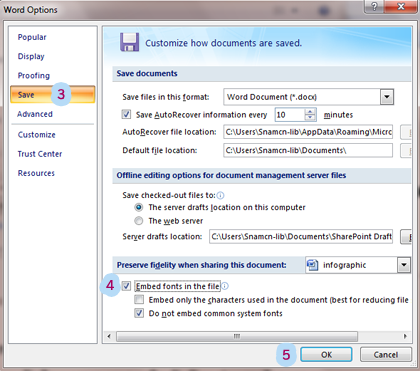
เพียงเท่านี้ไฟล์ที่ Save ก็จะมีฟอนต์ SILPAKORN70NEW ติดตัวไป เมื่อไปเปิดไฟล์นี้ที่เครื่องที่ไม่มีฟอนต์ SILPAKORN70NEW ก็จะเห็นฟอนต์ที่เป็นฟอนต์ SILPAKORN70NEW ได้
การฝังฟอนต์ก็จะไม่ทำให้เราต้องหงุดหงิดกับการที่มีฟอนต์ไม่ตรง หรืออ่านไม่ออก หรือไม่สวยงามตามที่อยากให้เป็นอีกต่อไป…. 
